Suivi de la localisation en direct
Veillez à ce que les membres de votre équipe soient au bon endroit, au bon moment
Le suivi de localisation en direct est idéal pour suivre les employés en temps réel, car il permet aux propriétaires, administrateurs et managers de suivre la localisation des membres de leur équipe tout au long de la journée, en temps réel, pendant leurs heures de travail. Le suivi GPS des employés n’est disponible que sur le plan Ultimate.
Pour plus d’informations sur la configuration via mobile, consultez notre article sur le suivi de localisation en direct sur l’application mobile.
Cet article aborde les sujets suivants :
- Démarrage
- Configurer le suivi de la localisation en temps réel
- Afficher la position d’un membre de l’équipe sur le web
- Filtrer des membres de l’équipe sur le web
- Afficher la position d’un membre de l’équipe sur les feuilles de temps
- FAQ sur le suivi de la localisation en direct
Démarrage
Avant de commencer à utiliser le suivi de la localisation en direct, veuillez lire cette liste pour vous assurer que tout a été configuré correctement.
- Les membres de l’équipe doivent télécharger et suivre leur temps via l’application mobile de Jibble (iOS ou Android) pour que leurs positions soient enregistrées.
- Les membres de l’équipe doivent activer les services de localisation sur leur téléphone portable et les régler sur Toujours autoriser.
- Les paramètres de suivi du temps de l’organisation doivent être réglés sur Personnalisé et la case à cocher Activer le suivi de la localisation en direct doit être sélectionnée.
Notes :
- Les emplacements seront suivis tout au long de la journée lorsque l’utilisateur pointe et ne seront pas suivis lorsque l’utilisateur part en pause ou après avoir dépointé.
- Les emplacements seront enregistrés même si l’application mobile fonctionne en arrière-plan, si elle est fermée de force ou si elle est hors ligne.
- Le suivi de localisation en direct s’arrêtera si vous passez à une autre organisation ou si vous vous déconnectez pendant que vous êtes connecté.
Configurer le suivi de la localisation en temps réel
- Accédez aux Paramètres de suivi du temps.
- Sous Règles de suivi du temps, cliquez sur l’icône en forme de crayon pour apporter des modifications.
- Sous Emplacements, cochez la case Activer le suivi de la localisation en direct.
- Cliquez sur Enregistrer.
Note :
- Le suivi de localisation en direct s’applique par défaut à tous les membres de l’organisation, quel que soit leur rôle. Pour autoriser ou restreindre l’accès à cette fonctionnalité à certains groupes, vous pouvez activer ou désactiver le suivi de localisation en direct dans les paramètres avancés des groupes.
- Vous pouvez également configurer le suivi de localisation en direct via les règles de suivi du temps dans l’application mobile. En savoir plus sur la configuration des localisations en direct depuis un mobile.
Afficher la position d’un membre de l’équipe sur le web
❗️ Cette section ne s’applique qu’aux Propriétaires et aux Administrateurs.
Les propriétaires et les administrateurs peuvent consulter les positions enregistrées de tous les membres de l’organisation. Les managers pourront uniquement afficher les positions enregistrées des membres qu’ils gèrent sur l’application mobile.
- Accédez à Localisations en direct.
- Vous pourrez voir les membres qui sont actuellement connectés grâce au suivi de localisation en temps réel.
- Utilisez le bouton en bas à gauche pour passer de la vue Carte à la vue Satellite.
- Utilisez la barre de recherche pour trouver le nom d’un membre ou cliquez sur un membre dans la liste.
- Une épingle affichera la position actuelle du membre.
- Cliquez sur Afficher les itinéraires pour consulter leurs trajets.
- La barre latérale affichera les détails de la saisie et une chronologie des lieux enregistrés.
- Si de nouvelles saisies de localisation sont détectées, le bouton Actualiser apparaîtra ; cliquer dessus mettra à jour la liste et affichera les données de localisation les plus récentes.
Note :
- Pendant le fonctionnement du minuteur, davantage de points de localisation seront enregistrés chaque minute en cas de mouvement significatif.
- Vous pouvez également consulter la position d’un membre de l’équipe via le widget Qui est entré/sorti de l’application mobile. En savoir plus sur la localisation en direct sur mobile.
▶️ Suivez le guide interactif pour essayer.
Filtrer des membres de l’équipe sur le web
Le filtrage des membres de l’équipe dans l’onglet Localisations en direct vous permet de gérer et de visualiser efficacement les positions en temps réel de chaque membre.
Cette fonctionnalité est particulièrement utile pour les grandes équipes, car elle permet de trouver et de suivre rapidement les individus en fonction de différents critères.
- Accédez aux Localisations en direct.
- Cliquez sur le bouton Filtre pour ouvrir la barre latérale de filtre :
- Membres : sélectionnez un ou plusieurs membres pour afficher leur localisation en direct.
- Groupes : choisissez un groupe pour voir la position de tous les membres de ce groupe.
- Plannings : consultez les membres en fonction de leurs heures de travail prévues.
- Lieux : choisissez des lieux prédéfinis pour voir les membres qui pointent actuellement à ces endroits.
- Codes des membres : consultez la localisation des membres possédant des codes spécifiques.
- Une fois vos filtres appliqués, cliquez sur Appliquer.
- Pour effacer les filtres, cliquez sur Effacer la sélection pour chaque filtre ou sur Tout effacer pour supprimer tous les filtres en une seule fois.
- La carte et la liste seront mises à jour pour n’afficher que les membres de l’équipe qui répondent aux critères.
Note : si aucun résultat n’apparaît après l’application des filtres, assurez-vous que vos critères sont corrects et qu’il existe des membres de l’équipe qui répondent à ces critères.
▶️ Suivez les étapes par vous-même.
Afficher la position d’un membre de l’équipe sur les feuilles de temps
Les emplacements enregistrés peuvent également être visualisés à partir des feuilles de temps d’un membre de l’équipe, y compris les emplacements enregistrés dans le passé.
- Allez dans Feuilles de temps.
- Cliquez sur une heure d’un jour particulier pour un membre de l’équipe.
- Vous verrez ses entrées de temps détaillées pour ce jour.
- Cliquez sur le bouton Voir les itinéraires.
Note : ce bouton ne s’affiche que lorsqu’un membre de l’équipe a enregistré des emplacements pour cette journée.
- Une carte s’affichera avec les itinéraires parcourus au cours de la journée.
Note: vous pouvez également consulter les emplacements enregistrés d’un membre de l’équipe dans ses feuilles de temps via l’application mobile. En savoir plus sur la consultation des localisations enregistrées d’un membre de l’équipe sur mobile.
FAQ sur le suivi de la localisation en direct
Pourquoi mon personnel semble-t-il avoir quitté un bâtiment alors que ce n’est pas le cas ?
La géolocalisation en temps réel utilise des satellites pour capturer des positions GPS. En extérieur, lorsqu’il n’y a pas d’obstacles physiques empêchant les signaux GPS d’atteindre le récepteur, les positions GPS sont généralement précises.
Toutefois, à l’intérieur des bâtiments ou dans des zones où le signal n’est pas le plus fort, les signaux GPS peuvent s’affaiblir, ce qui peut entraîner des inexactitudes dans la capture des positions GPS.
Voici quelques moyens de garantir une meilleure précision du GPS :
- Activez le Wi-Fi
- Calibrez votre téléphone
- Sur votre téléphone ou votre tablette, ouvrez l’application Google Maps.
- Appuyez sur le point bleu qui représente votre emplacement, puis sur « Calibrer ».
- Faites un 8 jusqu’à ce que votre boussole soit calibrée. Vous ne devriez avoir à le faire que quelques fois.
- Le faisceau devrait se rétrécir et pointer dans la bonne direction.
Pourquoi mon personnel semble-t-il s’être déplacé d’un endroit à l’autre alors qu’il est en position stationnaire ?
Comme dans le scénario ci-dessus, le suivi de la localisation en direct utilise des satellites pour capturer les positions GPS. Un signal GPS n’est pas toujours stable et il y a plusieurs raisons pour lesquelles il peut ne pas suivre votre itinéraire ou votre emplacement avec précision, comme les capacités de votre téléphone/tablette, les conditions atmosphériques ou les paramètres de localisation.
Mon personnel a pointé en utilisant son ordinateur portable. Pourquoi je n’arrive pas à le visualiser sur la carte des emplacements en direct ?
Le suivi de la localisation en direct ne s’applique qu’au temps passé sur l’application mobile de Jibble (iOS et Android). Les emplacements ne sont pas enregistrés pour les entrées de temps suivies via les ordinateurs de bureau et portables. Si votre personnel doit être localisé, vous pouvez restreindre les types d’appareils sur lesquels vos membres sont autorisés à suivre leur temps.
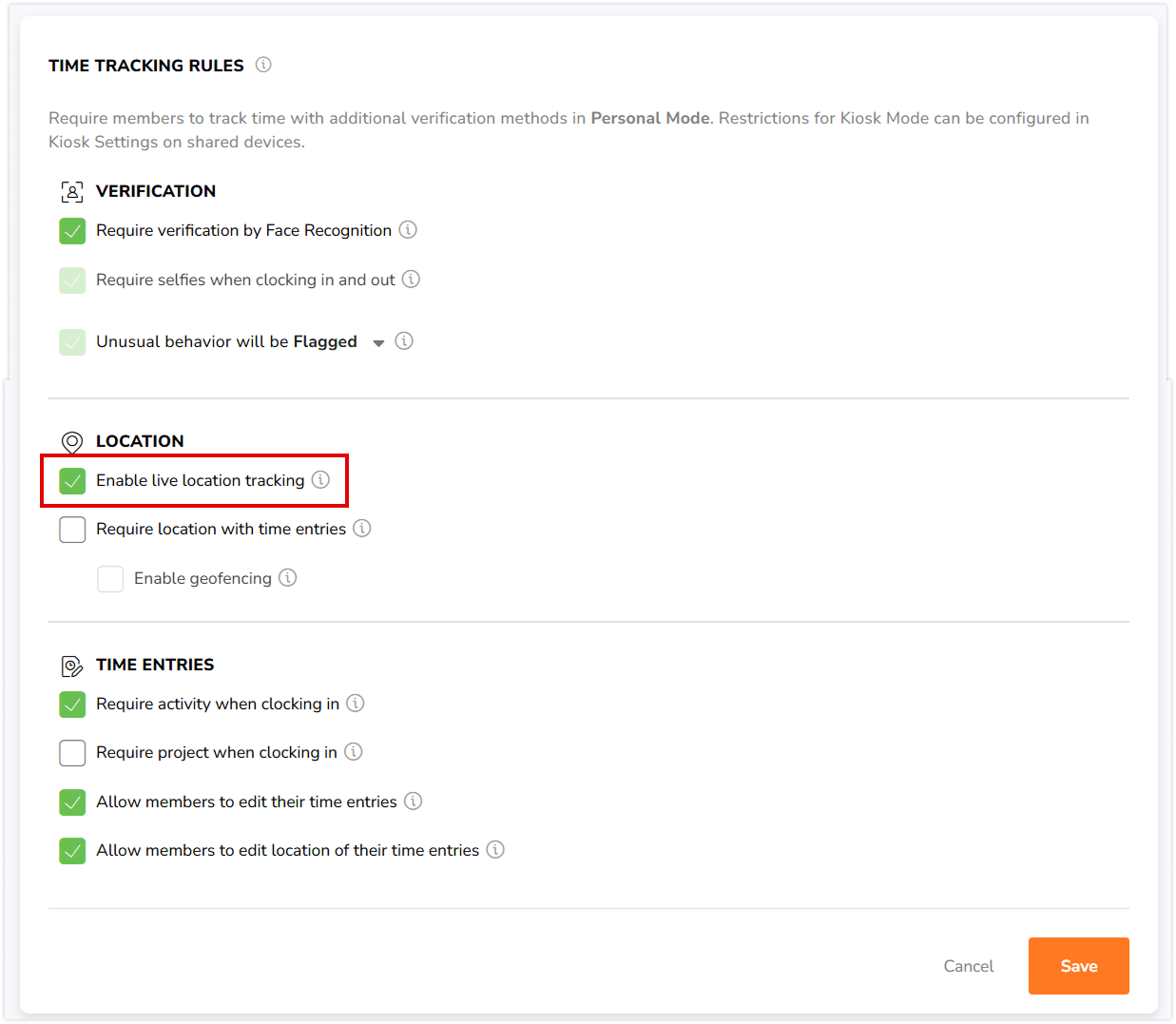
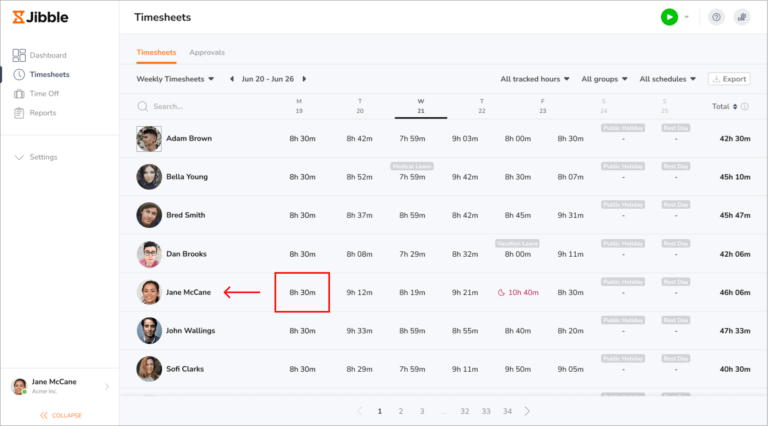
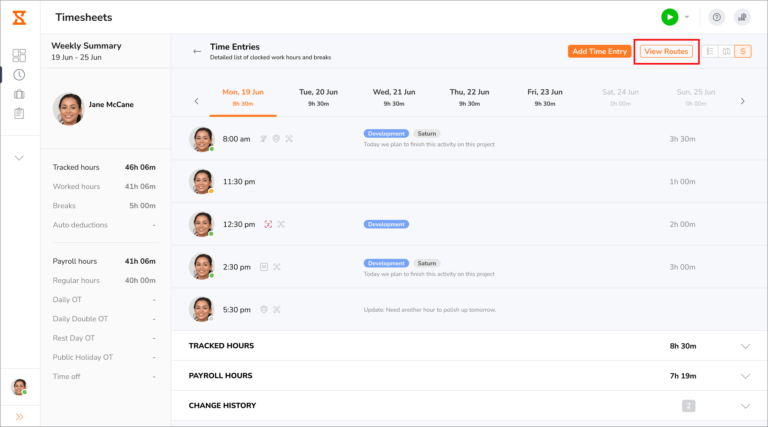 Note : ce bouton ne s’affiche que lorsqu’un membre de l’équipe a enregistré des emplacements pour cette journée.
Note : ce bouton ne s’affiche que lorsqu’un membre de l’équipe a enregistré des emplacements pour cette journée.